本帖最后由 魔法巴拉 于 2023-6-2 00:34 编辑
众所周知,微软雅黑这款字体在加粗或缩小时显示效果相当糟糕
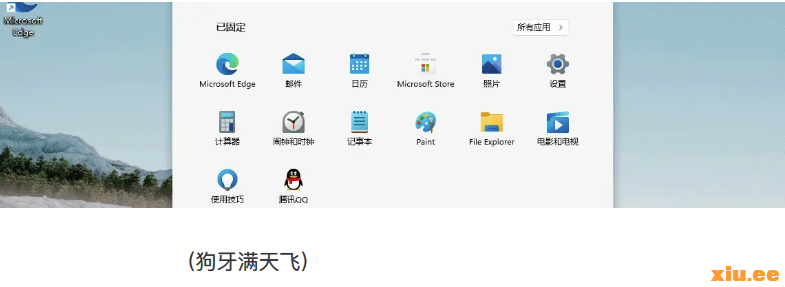
将系统字体改为鸿蒙字体后后,效果立竿见影
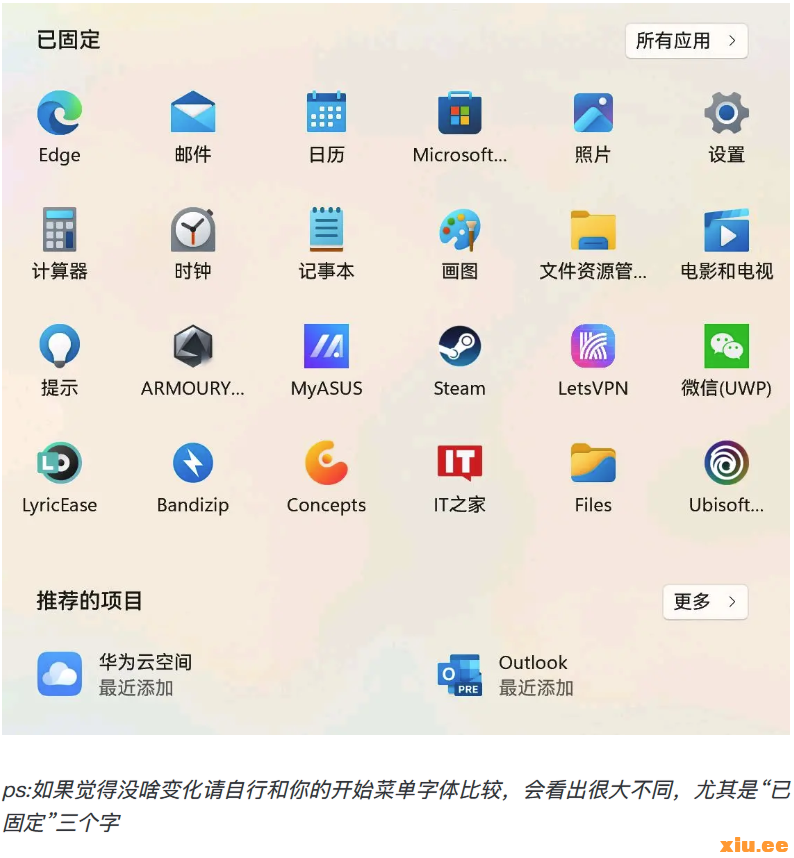
并且这种替换全局起效,除非应用强制使用其他字体,否则默认使用微软雅黑的应用字体都会被替换
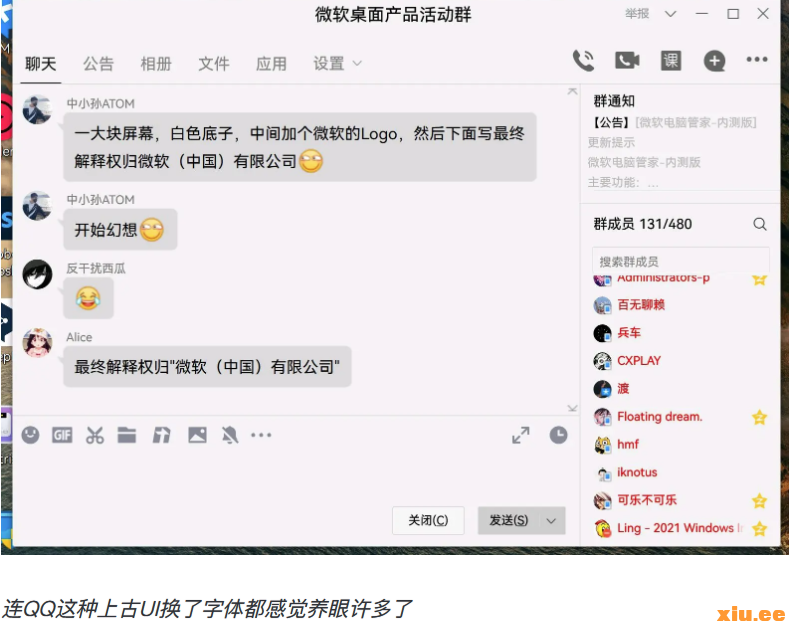
替换字体方法:
警告❗️❗️❗️:虽然全局替换字体后我的电脑并未出现任何问题,所有应用也运行正常,但这并不代表你的电脑也不会出问题!请备份Windows字体文件后再做尝试。
❗️❗️❗️ 备份字体❗️❗️❗️:将C盘Windows文件夹下的fonts文件夹复制一份,放到其他地方
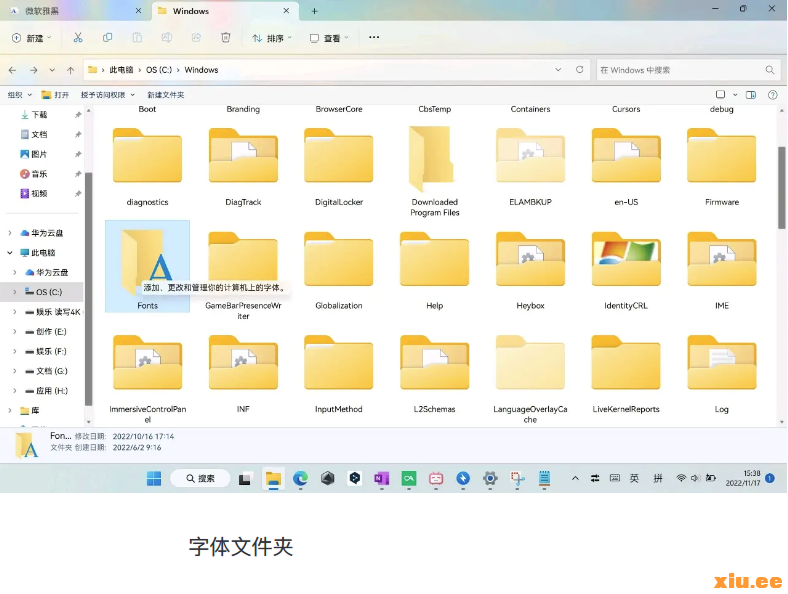
既然要替换全局字体,而windows默认的字体就是微软雅黑,所以我们就需要想办法把另一种字体伪装成微软雅黑,更改字体名称的方法在网上有许多,这里不再赘述,为了方便省事我们可以直接使用B站UP主三尾鸭伪装好的鸿蒙字体包。
视频链接:https://m.bilibili.com/video/BV1DV4y1K7VF
伪装字体包下载链接:https://duck.lanzoum.com/i47xk0c70pyj
也可以使用UP主厘米Jun的苹方字体包。
视频链接:https://m.bilibili.com/video/BV1BR4y1n7Zh
伪装字体包下载链接:https://wwa.lanzoui.com/iUMzUuwohpi
(如有需求也可以选择其他字体自己伪装)
接下来的教程以鸿蒙字体包为例,打开已经下载好的字体包,我们会看见5个字体。不过微软雅黑字体实际上只有3个字重,所以我们只需要这选中的这3个字体,剩余两个可以直接双击安装,也可以不用管。
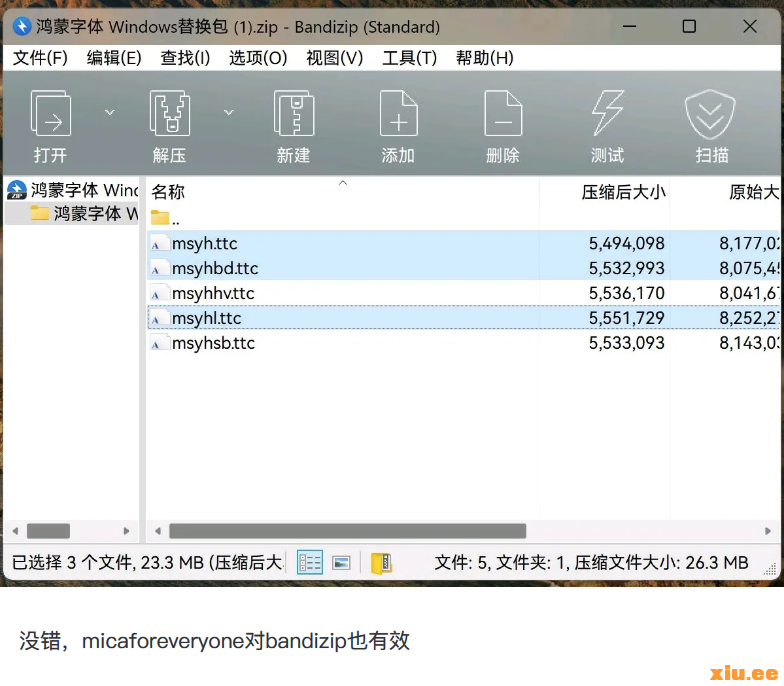
将这个字体包解压并放在C盘目录下,注意要放在一个文件夹里,文件夹的名字不能为中文。
我把这个文件夹命名为了Fonts。
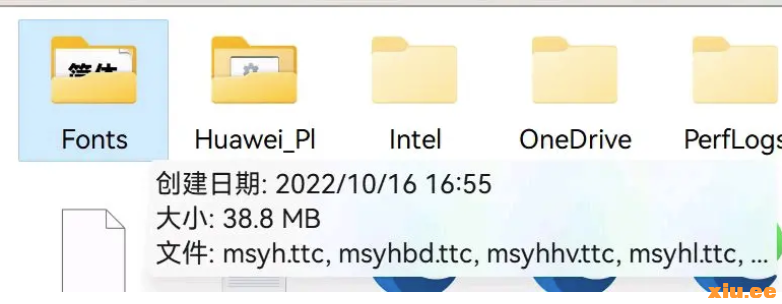
之后打开设置
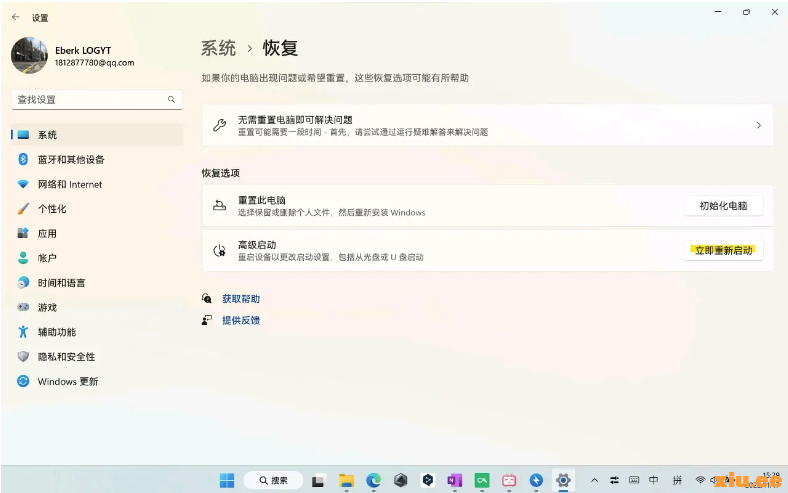
重新启动后你应该会进入一个Metro风格的界面,在此处选择“疑难解答”
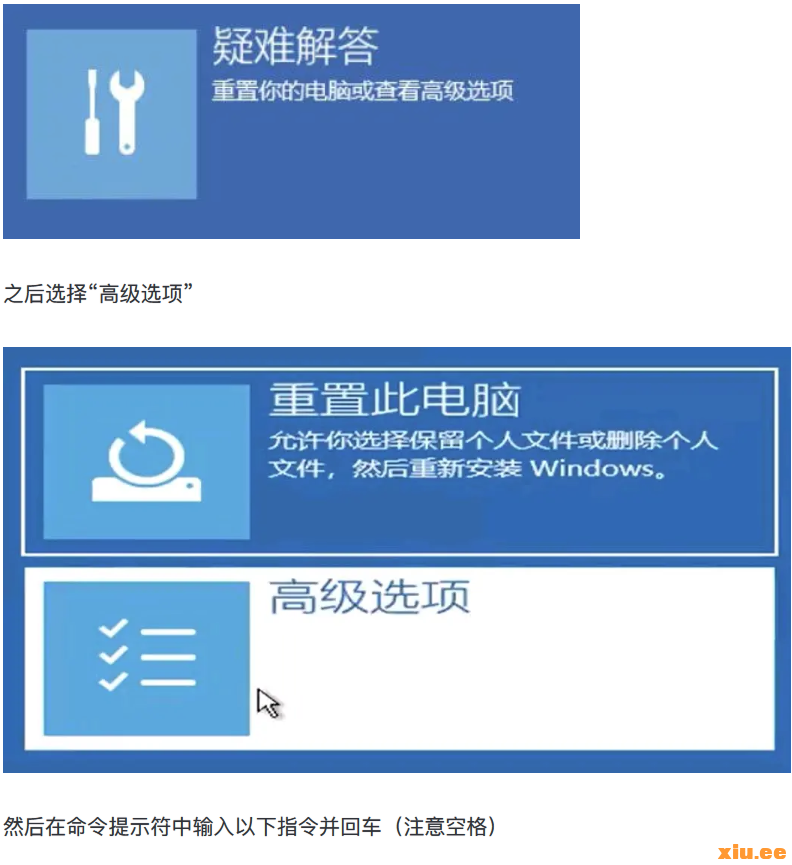
然后在命令提示符中输入以下指令并回车(注意空格)
- XCOPY C:\你的字体文件夹的名字 C:\Windows\Fonts
比如我就应该输入:
- XCOPY C:\Fonts C:\Windows\Fonts
提示完成后,退出命令提示符,选择继续使用Windows11
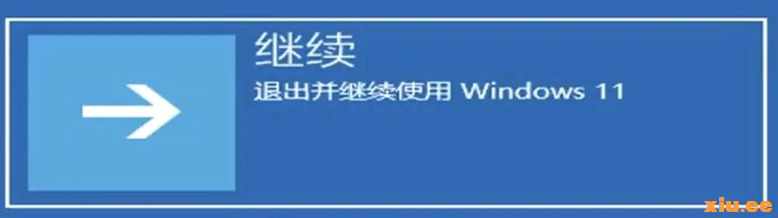
待电脑重启后字体替换就已经完成了。
如果替换字体后电脑出现任何问题,那么重复以上步骤,并在输入命令时将指令换成
- XCOPY 你的备份字体文件夹地址 C:\Windows\Fonts
比如我把备份字体的文件夹放在了G盘,命名为backup
那么我就应该输入
- XCOPY G:\backup C:\Windows\Fonts
之后就能将字体替换回来了。
有些人可能会用某些字体替换软件或者更改注册表来替换字体,但目前诸如mactype之类的字体替换软件只对资源管理器生效,不能做到全局替换,而更改注册表的方法在22H2版本中已经失效,所以目前只有上文的方法可以全局替换字体了。
|